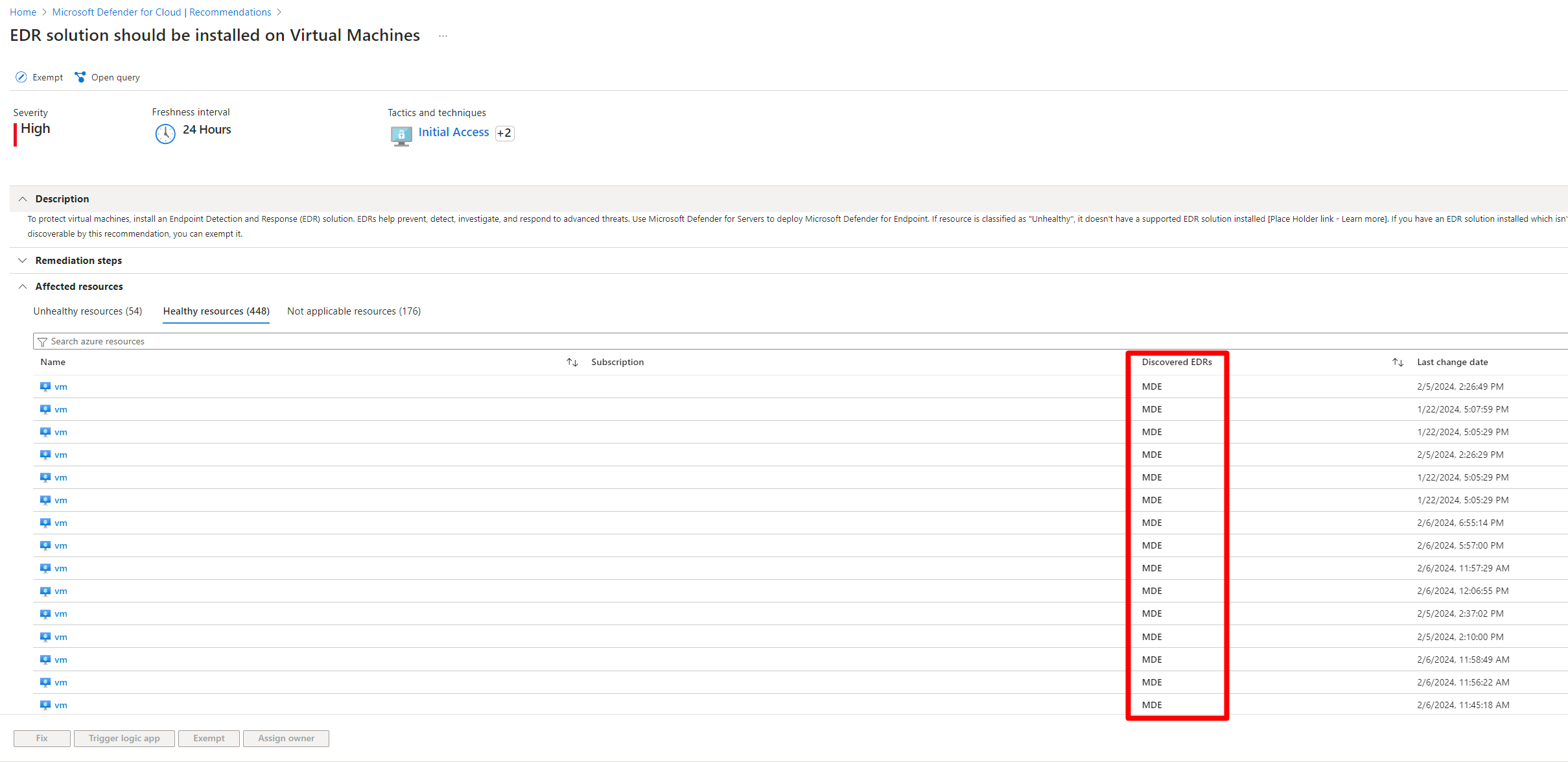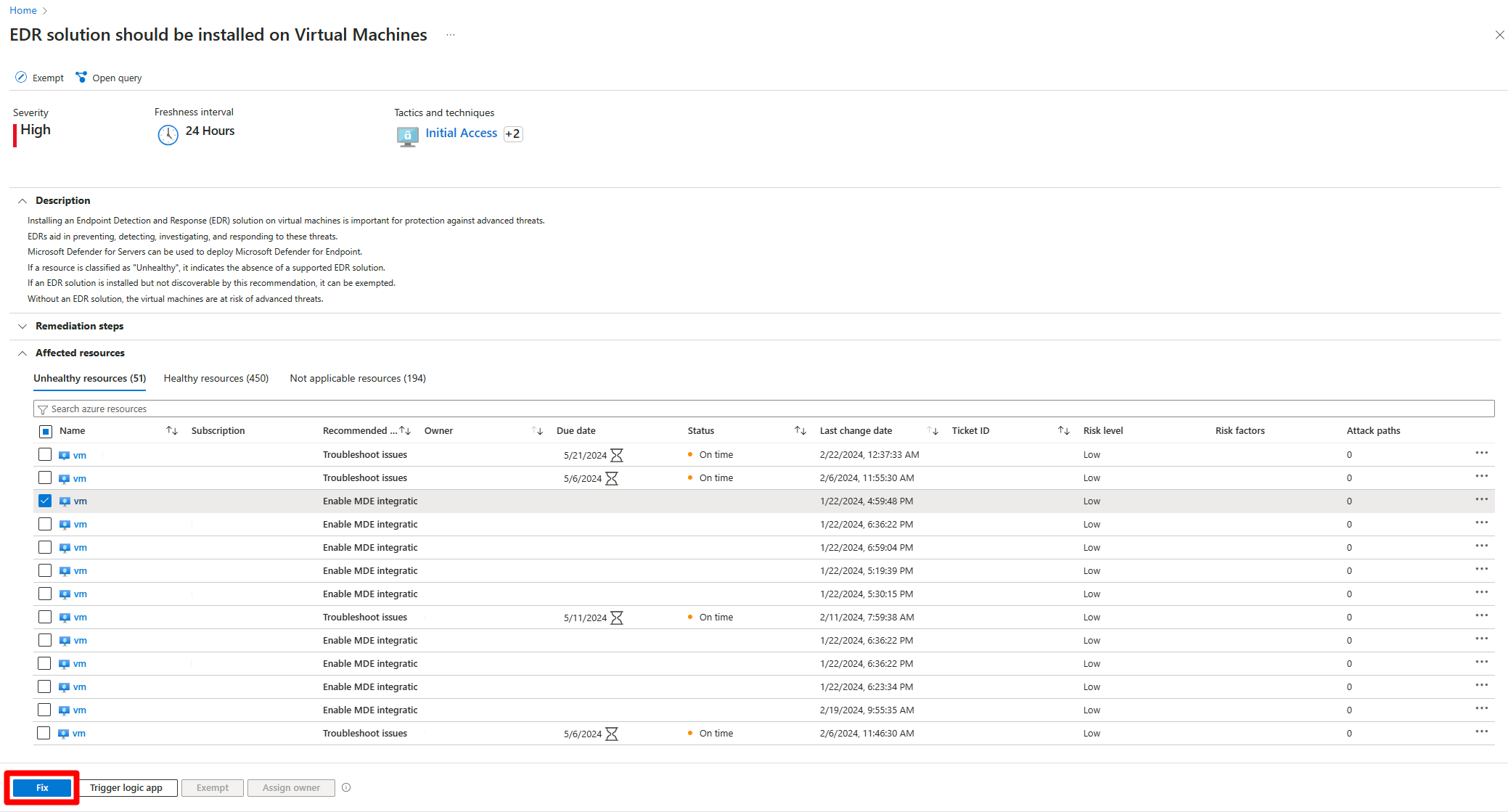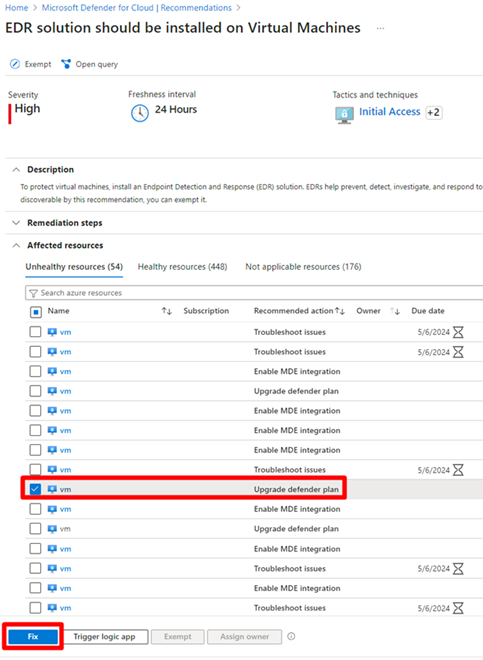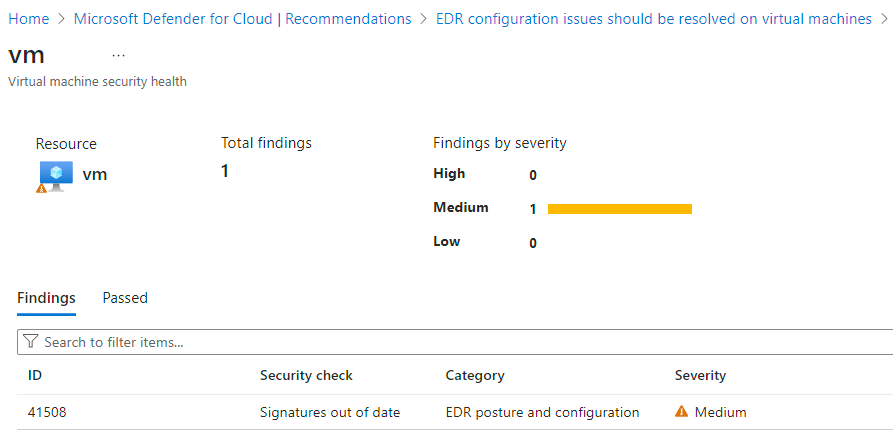Meninjau dan memulihkan rekomendasi deteksi dan respons titik akhir (tanpa agen)
Microsoft Defender untuk Cloud memberikan rekomendasi untuk mengamankan dan mengonfigurasi solusi deteksi dan respons titik akhir Anda. Dengan memulihkan rekomendasi ini, Anda dapat memastikan bahwa solusi deteksi dan respons titik akhir Anda sesuai dan aman di semua lingkungan.
Rekomendasi deteksi dan respons titik akhir memungkinkan Anda untuk:
Identifikasi apakah solusi deteksi dan respons titik akhir diinstal pada komputer multicloud Anda
Identifikasi celah dalam konfigurasi keamanan pada salah satu solusi deteksi dan respons titik akhir yang ditemukan
Memulihkan celah yang terdeteksi dalam konfigurasi keamanan Anda
Prasyarat
Rekomendasi yang disebutkan dalam artikel ini hanya tersedia jika Anda memiliki prasyarat berikut:
Anda harus mengaktifkan salah satu paket berikut pada Defender untuk Cloud diaktifkan pada langganan Anda:
Anda harus mengaktifkan pemindaian tanpa agen untuk komputer virtual.
Catatan
Fitur yang dijelaskan di halaman ini adalah fitur pengganti untuk fitur berbasis MMA, yang diatur untuk dihentikan bersama dengan penghentian MMA pada Agustus 2024.
Pelajari selengkapnya tentang migrasi dan proses penghentian rekomendasi terkait perlindungan titik akhir.
Meninjau dan memulihkan rekomendasi penemuan deteksi dan respons titik akhir
Saat Defender untuk Cloud menemukan solusi deteksi dan respons titik akhir yang didukung pada VM Anda, pemindai mesin tanpa agen melakukan pemeriksaan berikut untuk melihat:
- Jika solusi deteksi dan respons titik akhir yang didukung diaktifkan
- Jika Defender untuk Server paket 2 diaktifkan pada langganan Anda dan VM terkait
- Jika solusi yang didukung berhasil diinstal
Jika pemeriksaan ini menyajikan masalah, rekomendasi menawarkan langkah-langkah remediasi yang berbeda untuk memastikan bahwa VM Anda dilindungi oleh solusi deteksi dan respons titik akhir yang didukung dan mengatasi kesenjangan keamanan apa pun.
Solusi dan platform yang didukung
Solusi deteksi dan respons titik akhir berikut ini didukung dalam Defender untuk Cloud:
| Deteksi titik akhir dan solusi respons | Platform yang didukung |
|---|---|
| Microsoft Defender untuk Titik Akhir untuk Windows | Windows |
| Microsoft Defender untuk Titik Akhir untuk Linux | Linux |
| Solusi Terpadu Microsoft Defender untuk Titik Akhir | Windows Server 2012 R2 dan Windows 2016 |
| CrowdStrike (Falcon) | Windows dan Linux |
| Trellix | Windows dan Linux |
| Symantec | Windows dan Linux |
| Sophos | Windows dan Linux |
Mengidentifikasi solusi deteksi dan respons titik akhir mana yang diaktifkan pada VM
Defender untuk Cloud memiliki kemampuan untuk memberi tahu Anda jika Anda memiliki solusi deteksi dan respons titik akhir yang didukung diaktifkan pada komputer virtual (VM) Anda dan mana solusinya.
Untuk mengidentifikasi solusi mana yang diaktifkan pada VM:
Masuk ke portal Azure.
Buka Microsoft Defender untuk Cloud>Rekomendasi.
Cari dan pilih salah satu rekomendasi berikut:
EDR solution should be installed on Virtual MachinesEDR solution should be installed on EC2sEDR solution should be installed on Virtual Machines (GCP)
Pilih tab Sumber daya sehat.
Kolom deteksi dan respons titik akhir yang ditemukan menampilkan solusi yang terdeteksi.
Meninjau dan memulihkan rekomendasi penemuan
Masuk ke portal Azure.
Buka Microsoft Defender untuk Cloud>Rekomendasi.
Cari dan pilih salah satu rekomendasi berikut:
EDR solution should be installed on Virtual MachinesEDR solution should be installed on EC2sEDR solution should be installed on Virtual Machines (GCP)
Pilih rekomendasi yang relevan.
Rekomendasi ini menawarkan beberapa tindakan yang direkomendasikan untuk diselesaikan pada setiap komputer yang dilampirkan, pilih tindakan yang relevan untuk melihat langkah-langkah remediasi:
- Aktifkan integrasi Microsoft Defender untuk Titik Akhir. Atau, Anda dapat memulihkan rekomendasi ini dengan menginstal salah satu solusi deteksi dan respons titik akhir yang didukung di komputer virtual Anda
- Tingkatkan paket Defender
- Memecahkan masalah
Mengaktifkan integrasi Microsoft Defender for Endpoint
Tindakan yang direkomendasikan ini tersedia saat:
Salah satu solusi deteksi dan respons titik akhir yang didukung tidak terdeteksi pada VM.
VM dapat menginstal Microsoft Defender untuk Titik Akhir di atasnya sebagai bagian dari penawaran yang disertakan dengan Defender untuk Server.
Untuk mengaktifkan integrasi Defender for Endpoint pada VM yang terpengaruh:
Pilih mesin yang terpengaruh.
(Opsional) Pilih beberapa komputer yang terpengaruh yang memiliki tindakan yang
Enable Microsoft Defender for Endpoint integrationdirekomendasikan.Pilih Perbaiki.
Klik Aktifkan.
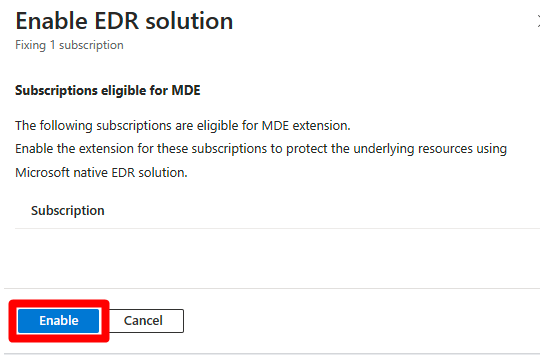
Pertahanan untuk titik akhir diterapkan ke semua server Windows dan Linux dalam langganan Anda. Setelah proses selesai, diperlukan waktu hingga 24 jam hingga komputer Anda muncul di tab Sumber daya sehat.
Tingkatkan paket Defender
Tindakan yang direkomendasikan ini tersedia saat:
Salah satu solusi deteksi dan respons titik akhir yang didukung tidak terdeteksi pada VM.
Defender untuk Server paket 2 tidak diaktifkan pada VM.
Untuk mengaktifkan integrasi Defender for Endpoint pada paket Defender for Servers Anda pada VM yang terpengaruh:
Pilih mesin yang terpengaruh.
(Opsional) Pilih beberapa komputer yang terpengaruh yang memiliki tindakan yang
Upgrade Defender plandirekomendasikan.Pilih Perbaiki.
Pilih paket di menu dropdown. Setiap paket dilengkapi dengan biaya, pelajari lebih lanjut tentang biaya di halaman harga Defender untuk Cloud.
Klik Aktifkan.
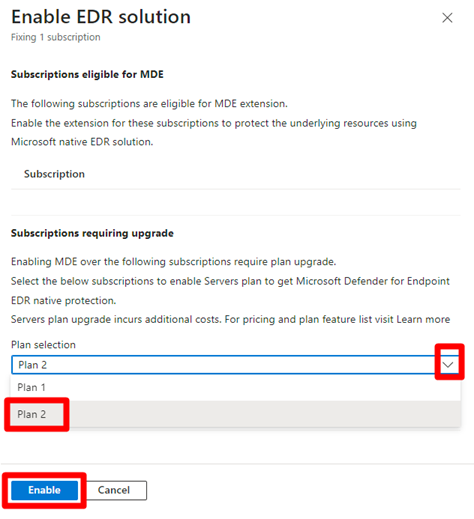
Setelah proses selesai, diperlukan waktu hingga 24 jam hingga komputer Anda muncul di tab Sumber daya sehat.
Memecahkan masalah penginstalan yang tidak berhasil
Tindakan yang direkomendasikan ini tersedia saat:
- Pertahanan untuk Titik Akhir terdeteksi pada komputer Anda, tetapi penginstalan tidak berhasil.
Untuk memecahkan masalah pada VM Anda:
Pilih sumber daya yang terpengaruh.
Pilih Langkah-langkah Remediasi.
Ikuti instruksi untuk memecahkan masalah Microsoft Defender untuk Titik Akhir onboarding untuk Windows atau Linux.
Setelah proses selesai, diperlukan waktu hingga 24 jam hingga komputer Anda muncul di tab Sumber daya sehat.
Meninjau dan memulihkan rekomendasi kesalahan konfigurasi deteksi dan respons titik akhir
Saat Defender untuk Cloud menemukan kesalahan konfigurasi dalam solusi deteksi dan respons titik akhir Anda, rekomendasi muncul di halaman rekomendasi. Rekomendasi ini hanya berlaku untuk VM yang mengaktifkan Defender for Endpoint. Rekomendasi ini memeriksa pemeriksaan keamanan berikut:
Both full and quick scans are out of 7 daysSignature out of dateAnti-virus is off or partially configured
Untuk mendeteksi kesalahan konfigurasi dalam solusi deteksi dan respons titik akhir:
Masuk ke portal Azure.
Buka Microsoft Defender untuk Cloud>Rekomendasi.
Cari dan pilih salah satu rekomendasi berikut:
EDR configuration issues should be resolved on virtual machinesEDR configuration issues should be resolved on EC2sEDR configuration issues should be resolved on GCP virtual machines
Pilih rekomendasi yang relevan.
Pilih pemeriksaan keamanan untuk meninjau sumber daya yang terpengaruh.
Pilih setiap pemeriksaan keamanan untuk meninjau semua sumber daya yang terpengaruh.
Perluas bagian sumber daya yang terpengaruh.
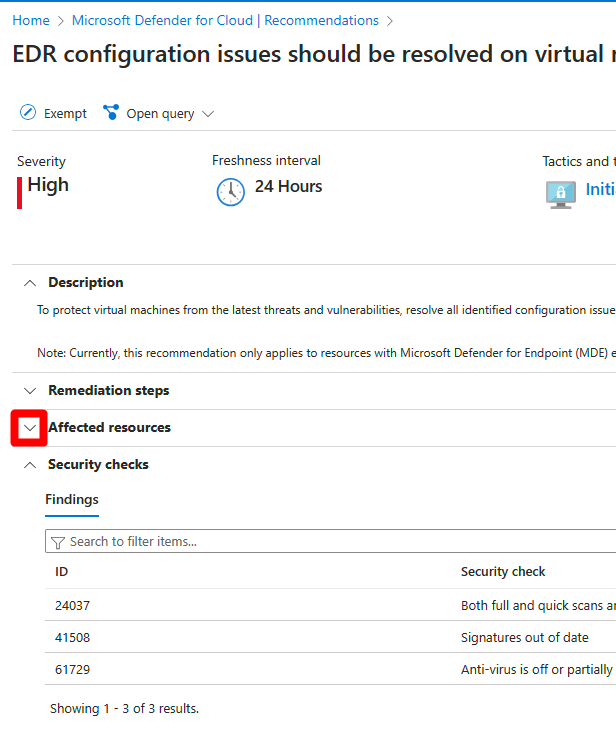
Pilih sumber daya yang tidak sehat untuk meninjau temuannya.
Pilih pemeriksaan keamanan untuk melihat informasi tambahan dan langkah-langkah remediasi.
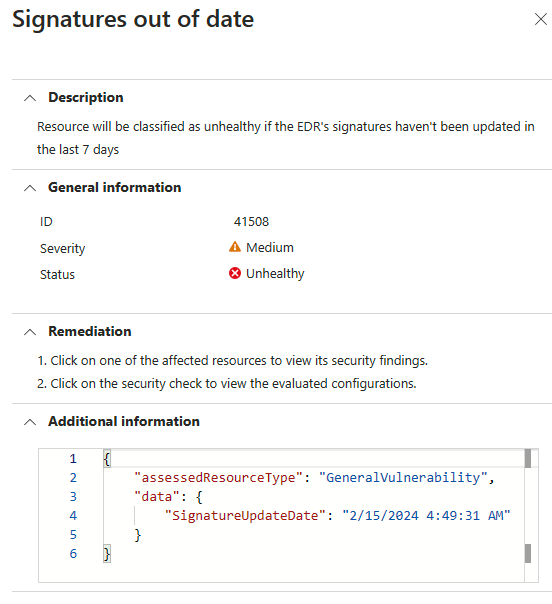
Ikuti langkah-langkah remediasi.
Setelah proses selesai, diperlukan waktu hingga 24 jam hingga komputer Anda muncul di tab Sumber daya sehat.
Langkah selanjutnya
Saran dan Komentar
Segera hadir: Sepanjang tahun 2024 kami akan menghentikan penggunaan GitHub Issues sebagai mekanisme umpan balik untuk konten dan menggantinya dengan sistem umpan balik baru. Untuk mengetahui informasi selengkapnya, lihat: https://aka.ms/ContentUserFeedback.
Kirim dan lihat umpan balik untuk